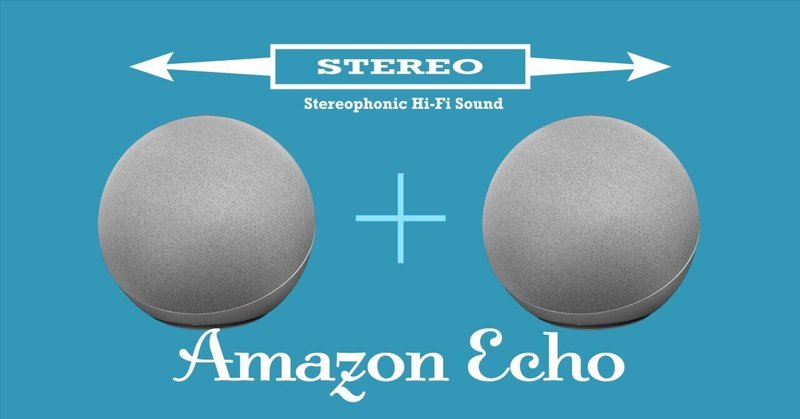
Amazon Echoをステレオにしたら、かなり良かった件
リビングにあるAmazon Echoをステレオ化したらスゴく良い音に化けた——かなりサウンドクオリティがガッツリと上がったと実感できる。アプリの設定操作も思ったよりかなり簡単で、5分くらいあれば普通に対応できるんじゃないかな。
特に音楽サブスクでAmazon Musicに加入しているなら、(同じ会社なので当然といえば当然だけど)Amazon Echoと親和性がとても高く、かなり便利に使える感じ。
通常価格で2台のAmazon Echoを入手する手は、ちょっと高額なのであまり強くオススメしない(他の選択肢も検討したいところ)。逆に、すでに1台持って使い込んでいるなら、Echoをセール時に1台追加するのは音質アップ方法として結構アリだと感じる。
やっぱりステレオ化すると、もっと音楽を聴きたくなる

いままでリビングのAmazon Echoは1台で使っていたのだけど、もうちょっと音を良くしたいと思って、検討した結果ステレオ化することに。ブラックフライデーのセールで、もう1台同じモデルを手に入れた。
ステレオ構成のAmazon Echoで音楽を鳴らすと、想像以上にサウンドが広がってスッキリした印象になるし、特に高音が伸び伸びした感じになる印象。特にスピーカー間隔をある程度離すと、気持ちの良いステレオサウンドを楽しめる。そもそも、これまでは1台のスピーカーでは2つ分の情報を鳴らしていたのだから、無理があったというのが正直なところかも。
これまでAmazon Echoでの音楽再生は、音質をあまり気にしないBGM程度の役割だけだったのだけど、これならちゃんと音楽を聴こうという気になる。
ステレオ化したら、低音が減った?
ステレオ化したら、最初は低音が減った印象を持つかもしれない。ステレオ音声を1つのスピーカーでモノラルにして流すと、音が全般的にこもって高音がスッキリと聞こえにくいため、結果としてモノラルの方が低音が強めに聴こえやすい。
一方でAirPodsなど素直めなサウンドキャラなイヤホンを使っているなら、ステレオペアを聴いて「こっちの方が普段からイヤホンで聴いているサウンドに近いよね」となるんじゃないかと。
もし低音強めな音が恋しい場合は、「アレクサ、低音を上げて」と指示してイコライザを上げる方法がある。以前はステレオペアと一緒に使える純正ウーファーAmazon Echo Subが販売されており、こちらの方が本格的に低音がリッチなサウンドになる——だけど現在は販売中止(涙)。
ある程度使ったAmazon Echoに新品を足すと、最初はバランスが悪い
Amazon Echoはある程度の慣らし運転をしないと、ちゃんとした音にならないようだと、最初に使ったEchoで経験した——と言うことは、新品の電源を入れたばっかりでは、ウチで1年以上使っていたEchoでは明かに音が違ってしまう。実際その2つをステレオペアにすると、かなりのアンバランスさにビックリした。
数時間ほどだけ慣らし運転で音楽をかけ続けただけでも少し落ち着き、当初の違和感は少なくなった。経験上は1週間くらい毎日使っていると音が安定する感じ。
どんな感じでステレオペアの設定をしたか
Alexaアプリで設定作業が必要

2台のAmazon Echoを用意したら、スマホのAlexaアプリで『こいつらはステレオペアだよ』という設定をする必要がある。大した操作ではないけど、備忘録的に一応書き出し。
Alexaアプリを起動して『スピーカーを構成』をタップ
『スピーカーを組み合わせる3つの方法』画面で、『ステレオペア/サブウーファー』をタップ
『接続するスピーカーを選択』画面で、ステレオにしたいEchoを選択
ステレオペアに名前をつける
以上の操作をして、2台のEchoがステレオ構成になった。TIPS的には、
あらかじめEchoにわかりやすい名前をつけておくと、わかりやすい
ステレオペアの名前は言いやすいものにする——アレクサへの音声コマンドで使うこともあるため
ウチでは最初の設定時に謎のエラーが発生して途中から進めず(汗)。だが新しいEchoの再起動を試みたら、その後は無問題になった。ステレオペアの名前は分かりやすく『リビング』と名付けている。

アレクサを使って、ステレオで楽曲を再生する
ステレオペアで音楽を鳴らしたい時には、まずそのペアの名前も含めて指示すればいい。ウチのAmazon Echoペアは『リビング』という名前なので、「アレクサ、“リビング”で音楽をかけて」という具合に言う。
だけど毎回ペアの名前をつけて指示するのは面倒。Alexaアプリで音楽再生時のデフォルト設定をすれば、次回からは「アレクサ、音楽をかけて」と話すだけでOKになる。
Amazon Musicアプリでは、指定した楽曲をステレオ再生できる

特に海外のアーティストだとアレクサに通じなかったり、違った曲がかかったりすることが(汗) ちゃんと「この曲が聴きたい』という時は、アプリから再生する曲を指示できると何かと便利。
Amazon Musicは同じ会社なだけに親和性がとても高い。アプリから接続先に各Amazon Echoを指定でき、その中にステレオペアの名前も表示。ステレオペアを選べば、問題なくステレオ再生できる。Amazon Primeに加入していればAmazon Music Primeは無料なので、まずはそちらを使ってみるのが吉。場合によってはApple Musicから有料なAmazon Music Unlimitedへの移行も考え中(そうやって囲い込まれるのか……)
なお、Spotify有料プランでも同様の機能がありステレオ再生可能な模様(有料メンバーでないため未確認)。
Apple Musicのユーザーなワタシは残念なお知らせ。アプリからの再生には対応していない。Amazon EchoはBluetoothスピーカーとしても使えるが、ステレオペアはBluetooth機能に未対応なので、その手を使っても片方のAmazon Echoからのモノラル再生となる。アレクサへ声で指示した場合にのみ楽曲をステレオ再生可能と、ちょっと不便。
Fire TVを使えば、動画音声もステレオ再生できる

リビングにあるEcho ステレオペアを音楽だけでなく、TV用のスピーカーとしても使いたい。AmazonのFire TVデバイスを使うなら、動画視聴時にサウンドをEchoから再生するよう設定できる。
ただ、Fire TV以外のサウンドは再生不可——地上波やBS番組をステレオで聴けないのはマイナスかも。ちなみにAmazon EchoにはAUX端子が用意されているが、そこにTVからのアナログ音声を接続してもステレオにならない。
ウチはTVと言いながら、Prime VideoかHuluといった動画サービスの映像以外を見ることは稀で特に問題にならないが、そこいらへんを重視するなら別の方法を検討した方がいいかも。
導入前にチェックしたい『落とし穴』
記事中にも触れて掲載したけど、ステレオ化できない入力などもあったり、利用している音楽サブスクサービスによっては不便と感じることもある。
①Alexaサービス経由で連携しているサウンド以外の入力はステレオにならない。具体的に言えば、スマホとのBluetooth接続、AUX端子を使った外部アナログ音声入力をステレオで利用できない。
②Apple Musicアプリから出力先をAmazon Echoに指定できない
・Apple Musicで希望の楽曲指定は、アレクサへ声で指示のみ有効
・Amazon MusicやSpotify有料プランでなら、出力先にEcho ステレオペアをスマホアプリから選択肢、Bluetoothスピーカーのように利用可能。
最後に
以上、ブラックフライデーのセールを利用してAmazon Echoをもう1台追加購入し、リビングのサウンドをステレオ化した件について書き連ねてみた。
ステレオ化するとやはり音が広がって楽曲を聴いていて気持ちがいい。特にスピーカー間隔をある程度広げて使うと、1台構成のスピーカーに戻れなくなりそうだ。特にAmazon系のデバイスやサービスで揃えた場合には、リーズナブルで快適な音楽環境を取り揃えられる。
うちのように、すでにAmazon Echoデバイスを1台持っていて、手軽にサウンドをグレードアップしたい場合には割と良い方法じゃないかと思う。
もし投稿に対してサポートいただけた際は、全額をその時の状況に応じて『国境なき医師団』もしくは『非営利団体KRAIANY』(日本ウクライナ友好協会)に寄付します。
